CAD自動追蹤功能怎么用?
關于自動追蹤在CAD中的用法大家了解多少?今天我將給大家舉例介紹它的用法。
1.我們先打開CAD軟件,新建一張圖紙,繪制一條40mm的線段。
2.一般情況下,,選擇畫直線,從已畫線段的左端點出發,會有自動追蹤的標記。如圖,箭頭所指的數字是左端點到鼠標的距離。
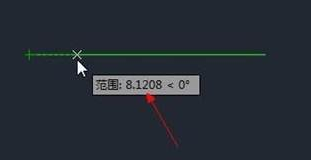
3.這里我們可以直接輸入距離,這樣線段的距離就定了。我以距離為10為例。
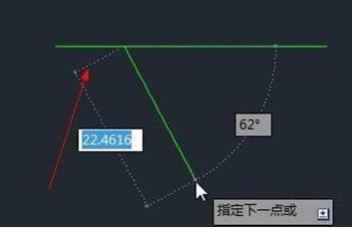
4.但是有時候自動追蹤的功能不能用了,箭頭那里一直顯示坐標,并不顯示距離。無法進行自動追蹤。
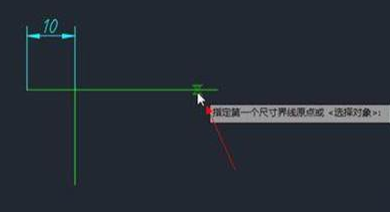
5.要想實現自動追蹤功能,我們需要打開“對象捕捉”對話框,把打勾的“最近點”去勾,這樣就可以了。
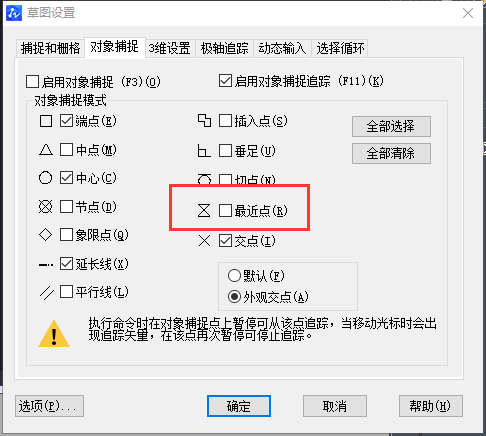
6.顯示效果如下圖。
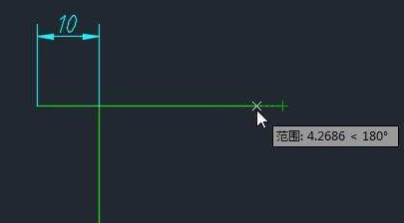
推薦閱讀:機械制圖
推薦閱讀:機械設計
·中望CAx一體化技術研討會:助力四川工業,加速數字化轉型2024-09-20
·中望與江蘇省院達成戰略合作:以國產化方案助力建筑設計行業數字化升級2024-09-20
·中望在寧波舉辦CAx一體化技術研討會,助推浙江工業可持續創新2024-08-23
·聚焦區域發展獨特性,中望CAx一體化技術為貴州智能制造提供新動力2024-08-23
·ZWorld2024中望全球生態大會即將啟幕,誠邀您共襄盛舉2024-08-21
·定檔6.27!中望2024年度產品發布會將在廣州舉行,誠邀預約觀看直播2024-06-17
·中望軟件“出海”20年:代表中國工軟征戰世界2024-04-30
·2024中望教育渠道合作伙伴大會成功舉辦,開啟工軟人才培養新征程2024-03-29
·玩趣3D:如何應用中望3D,快速設計基站天線傳動螺桿?2022-02-10
·趣玩3D:使用中望3D設計車頂帳篷,為戶外休閑增添新裝備2021-11-25
·現代與歷史的碰撞:阿根廷學生應用中望3D,技術重現達·芬奇“飛碟”坦克原型2021-09-26
·我的珠寶人生:西班牙設計師用中望3D設計華美珠寶2021-09-26
·9個小妙招,切換至中望CAD竟可以如此順暢快速 2021-09-06
·原來插頭是這樣設計的,看完你學會了嗎?2021-09-06
·玩趣3D:如何巧用中望3D 2022新功能,設計專屬相機?2021-08-10
·如何使用中望3D 2022的CAM方案加工塑膠模具2021-06-24
·CAD中如何顯示線寬2017-02-13
·CAD怎么準確移動圖形?2019-11-29
·CAD旋轉網格操作2020-08-27
·CAD如何將樣條曲線轉換成多段線2016-04-11
·CAD中的增量角怎么用2018-04-08
·CAD定距等分如何插入圖塊2020-12-23
·CAD線寬顯示一樣寬度的解決辦法2019-01-02
·CAD對齊ALIGN命令怎么用2018-03-26














